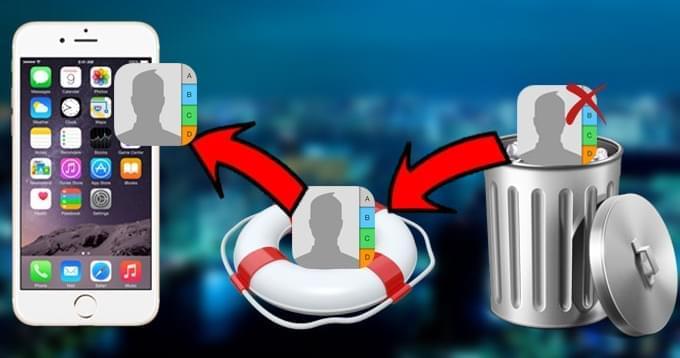
Jag ställde nyligen om min iPhone och alla mina kontakter försvann. Hur kan jag återskapa mina förlorade kontakter?
Det här är ett vanligt problem man kan stöta på efter att ha återställt eller uppdaterat sin telefon. Eller så kanske du av misstag råkade radera en kontakt när du bläddrade i telefonen. Som tur är finns där effektiva lösningar som kan hjälpa dig att få tillbaka raderade iPhone kontakter.
Här är tre metoder du kan använda för att återställa kontakter som raderats från iPhone.
Återställ kontakter som raderats från iPhone med iTunes
Med hjälp av iTunes kan du få tillbaka förlorade data genom att återställa din iPhone till den senaste säkerhetskopian. Efter att du anslutit din telefon till datorn följer du dessa enkal stegen:
- Hitta iPhone-ikonen under ”Devices”, och högerklicka på den.
- Klicka på ”Återställa från säkerhetskopian”.
- Välj en utav säkerhetskopiorna som visas i listan och tryck sedan på ”Återskapa”.
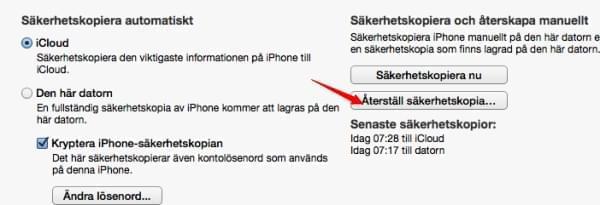
När återsällning är färdig kommer dina kontakter ännu en gång finnas på din iPhone.
Återställ dina iPhone kontakter från en backup eller ett arkiv
Har du inte synkat din iPhone med din dator så finns där andra bra lösningar. Du kan använda dig av en säkerhetskopia eller ett arkiv för att återställa raderade iPhone kontakter. Så här gör du:
- Gå till adressboks-applikationen. Välj ”Importera”, därefter väljer du ”Adressboks-akriv”. Dina gamla kontakter kommer nu importeras.
- Gå till Adressboken eller mappen för Applikationsupport för att hitta den senaste säkerhetskopian.
- Kontrollera att dina kontakter är i mappen. Ersätt mappen genom att kopiera den och klistra in den på samma plats.
- Om backup-filen inte innehåller dina kontakter måste du gå tillbaka till äldre backup-filer tills du hittar den som innehåller datan du är ute efter.
På det här sättet kan du få tillbaka de telefonkontakterna du letar efter. Men om du inte har säkerhetskopierat eller arkiverat dina kontakter, kommer du behöva ett mer kraftfullt återställningsverktyg.
Använd iPhone Dataräddning för att återställa förlorade kontakter
Detta heltäckande iPhone återställningsverktyget kan på ett säkert och snabbt sätt återställa kontakter från iPhone 6, oavsett om du förlorat kontakterna av misstag, jailbreak, telefonåterställning eller en uppdatering.
Tre olika lösningar om du vill återställa förlorade iPhone kontakter med denna iPhone mjukvaran:
- Lösning 1: Återställ förlorade kontakter på iPhone direkt.
- Lösning 2: Återställ kontakter från iTunes backup.
- Lösning 3: Återställ förlorade kontakter rån iCloud backup.
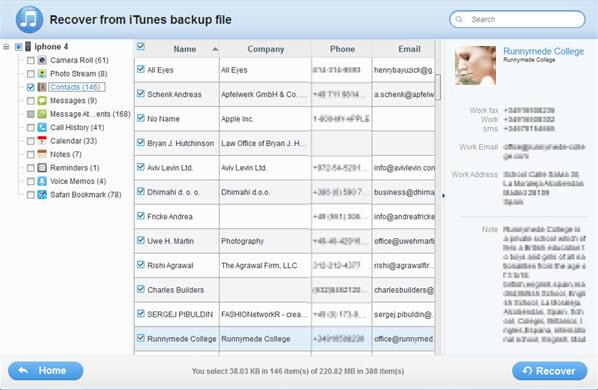
Denna innovativa applikatonen ger dig dessutom en detaljerad förhandsvisning av media och text materialet på din apparat innan du återställer datan. iPhone Dataräddning är kompatibelt med olika iOS-apparater och även med både Mac och Windows.
Jämföra de tre metoderna
Vilken metod ska du använda för att på ett så snabbt och enkelt sätt som möjligt kunna återställa kontakter? Den första och andra metoden duger bra om du behöver en lite återställning. Den första metoden är bra om du har synkat din iPhone med iTunes och den andra metoden är en bra lösning om du säkerhetskopierar och arkiverar iPhone datan.
Fast iPhone Dataräddning är den utav de tre metoderna som erbjuder den snabbaste och säkraste återställningen av iPhone kontakter. Det är den bästa lösning eftersom den utöver kontakter återställa andra filer, den stöder flera olika Apple produkter och erbjuder två olika återställningsalternativ. Om du är i behov av en kraftfull och mångsidig lösning som är helt säker, då är iPhone Dataräddning något för dig.